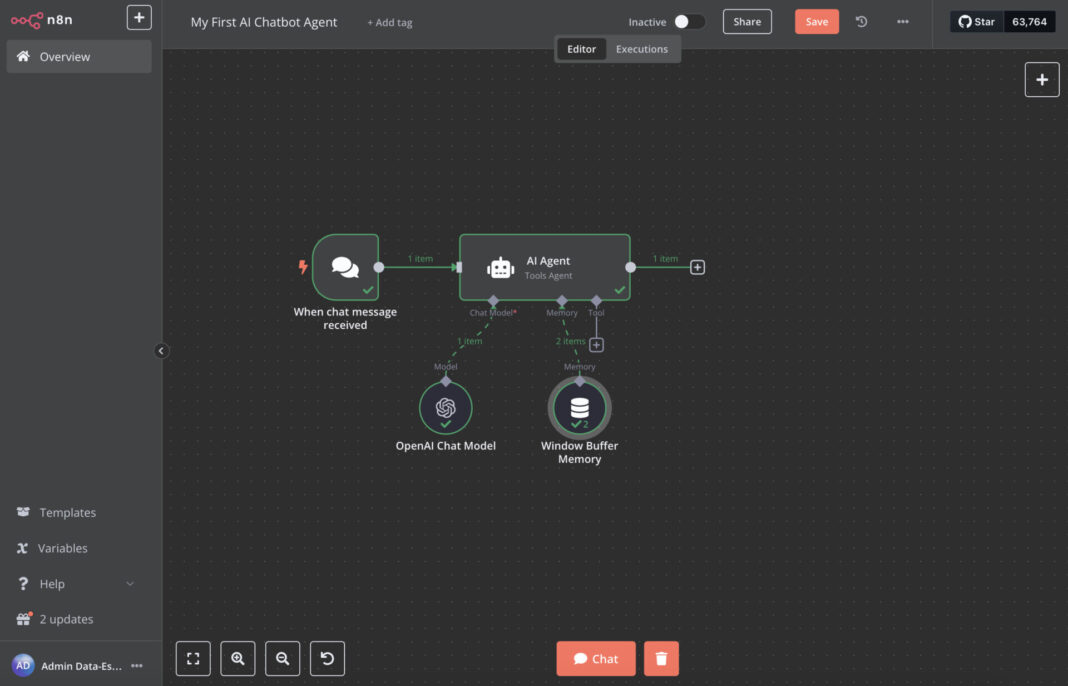สวัสดีครับทุกคน! วันนี้เรามาเรียนรู้วิธีสร้าง AI Chat Agent ด้วย n8n กันแบบง่ายๆ เลยครับ 🤖💬
ก่อนอื่น มาทำความรู้จักกับ n8n กันสักนิดนะครับ n8n เป็นเครื่องมือ automation แบบ low-code ที่ช่วยให้เราสร้าง workflow ได้ง่ายๆ โดยไม่ต้องเขียนโค้ดมากมาย และที่เจ๋งไปกว่านั้นคือมันรองรับการทำงานกับ AI ด้วยนะ! เราจะมาดูกันว่าจะสร้าง AI Chat Agent ด้วย n8n ได้ยังไงบ้าง
สิ่งที่คุณต้องมี
- บัญชี n8n – แนะนำให้ใช้ n8n cloud service นะครับ มี free trial ให้ลองใช้ด้วย
- หรือใครที่ต้องการติดตั้งแบบ Self-host ก็สามารถทำได้ครับ
- API key ของ model ที่จะใช้ – ในตัวอย่างนี้เราจะใช้ OpenAI แต่คุณสามารถใช้ตัวอื่นๆ เช่น DeepSeek, Google Gemini หรือ Groq ก็ได้ครับ วิธีการขอ OpenAI API
มาเริ่มกันเลย!
1. สร้าง Workflow ใหม่
เปิด n8n ขึ้นมา แล้วกดสร้าง workflow ใหม่ได้เลยครับ
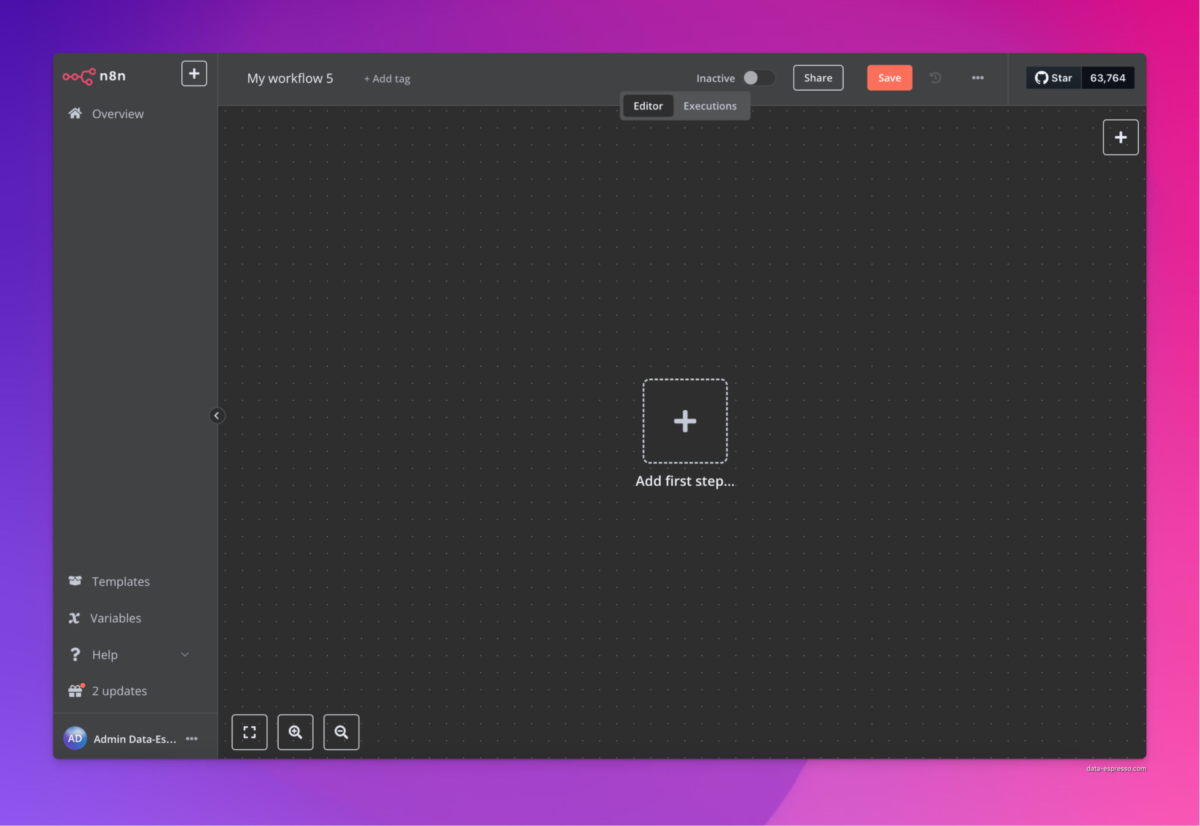
2. เพิ่ม Trigger Node
ทุก workflow ต้องมีจุดเริ่มต้น เราจะใช้ Chat Trigger node เป็นตัวรับ input นะครับ
- กด Add first step หรือกด Tab
- พิมพ์ “Chat Trigger” แล้วเลือก node นั้น
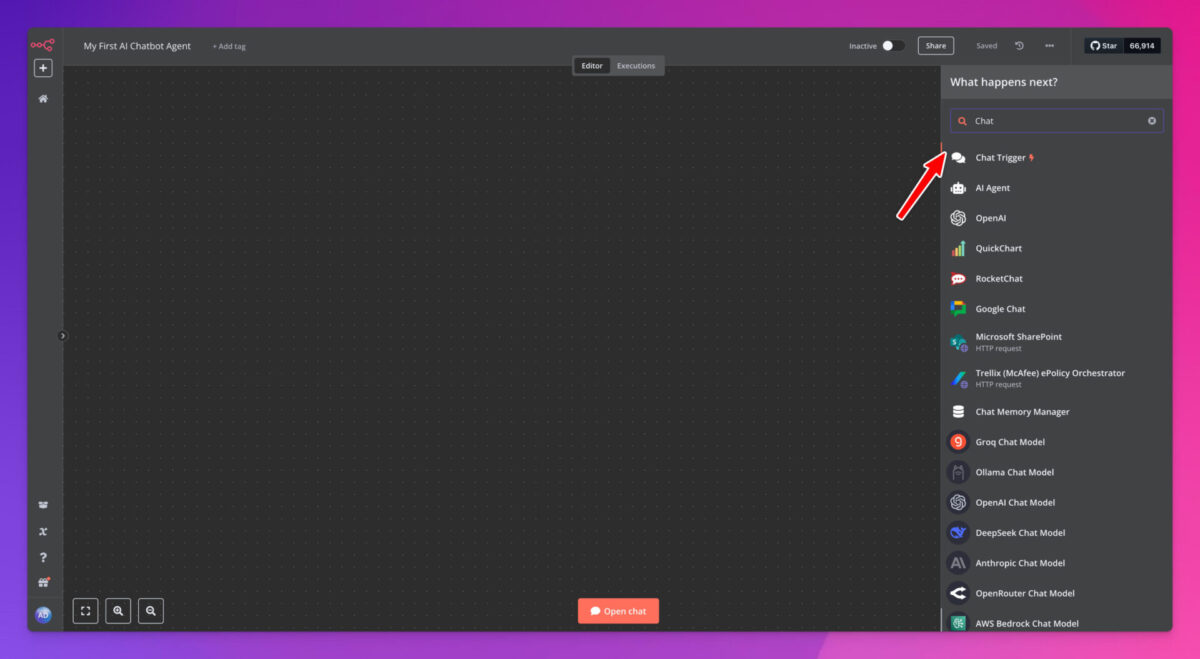
3. เพิ่ม AI Agent Node
นี่แหละครับหัวใจหลักของ AI workflow ของเรา
- กดที่ Add node connector ของ trigger node
- พิมพ์ “AI” แล้วเลือก AI Agent node
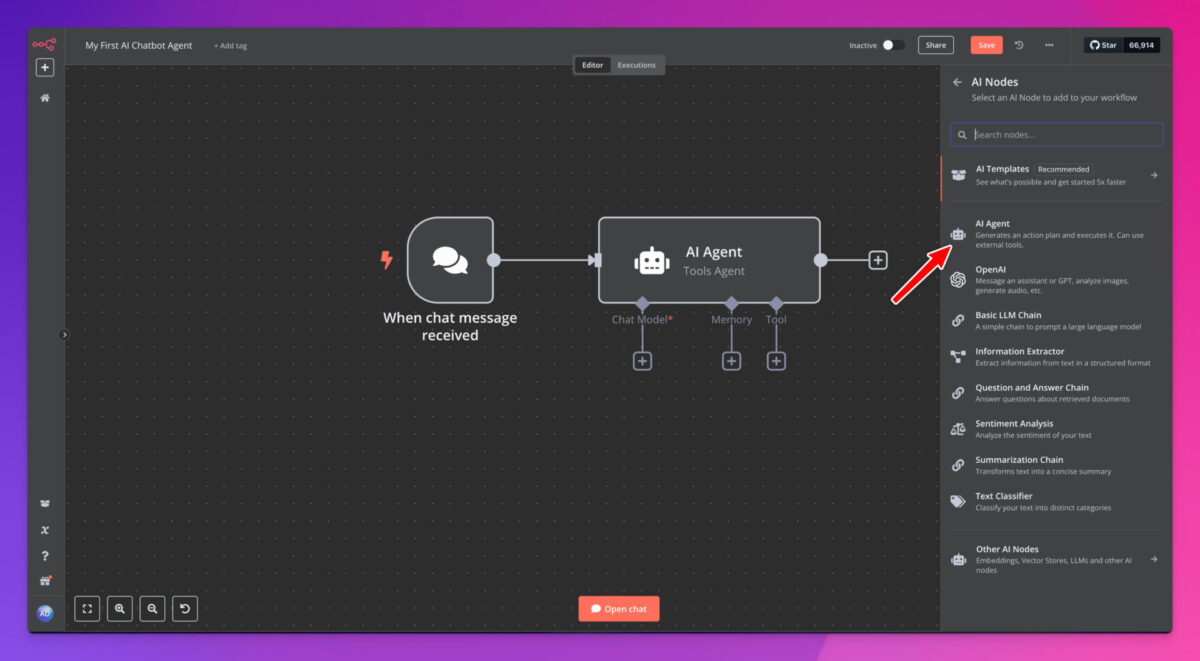
4. ตั้งค่า AI Agent Node
เราต้องเชื่อมต่อ AI Agent กับ chat model ครับ
- กดปุ่ม + ใต้ Chat Model connection
- เลือก OpenAI Chat Model (หรือ model อื่นที่คุณต้องการใช้)
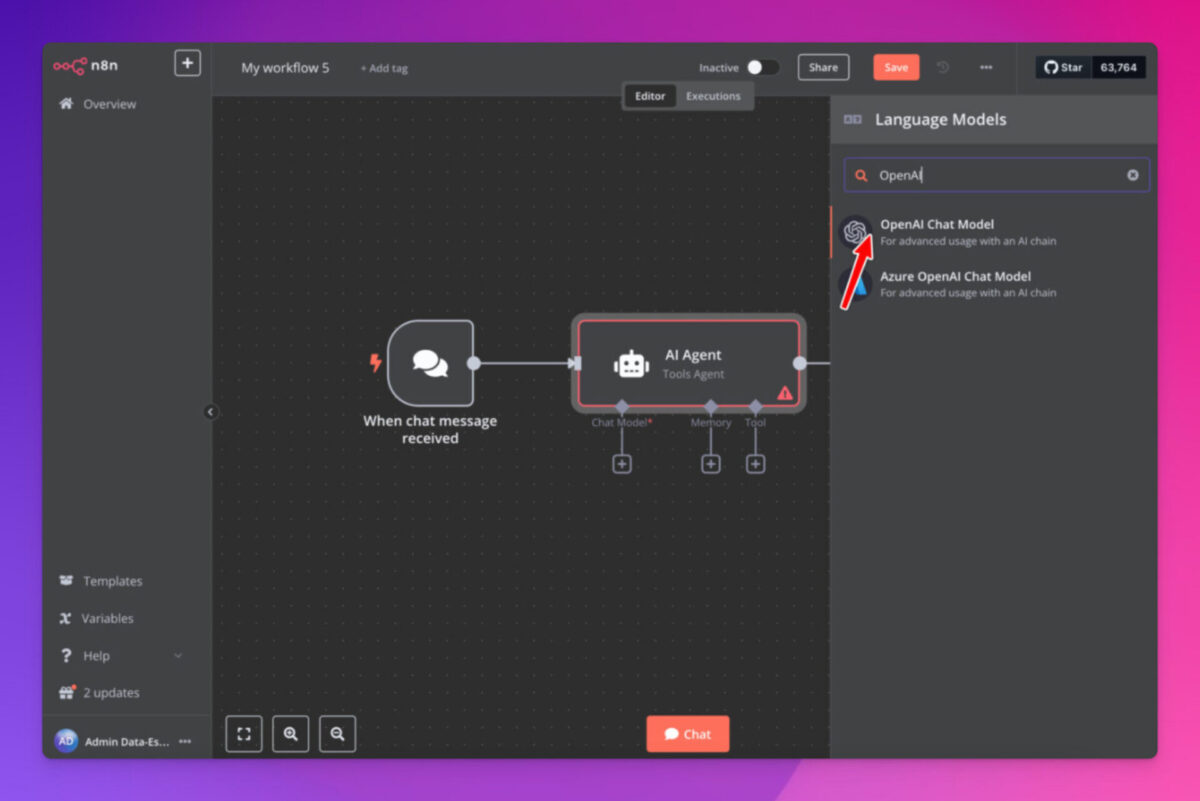
5. เพิ่ม Credentials
ถ้ายังไม่มี credentials ให้เพิ่มใหม่นะครับ
- กดที่ “Select credential”
- เลือก “Add new credential”
- ใส่ API key ที่ได้จาก OpenAI (หรือ provider อื่นๆ)
💡 Tip: อย่าลืมเก็บ credentials ให้ดีนะครับ อย่าแชร์ให้คนอื่นเห็นเด็ดขาด!
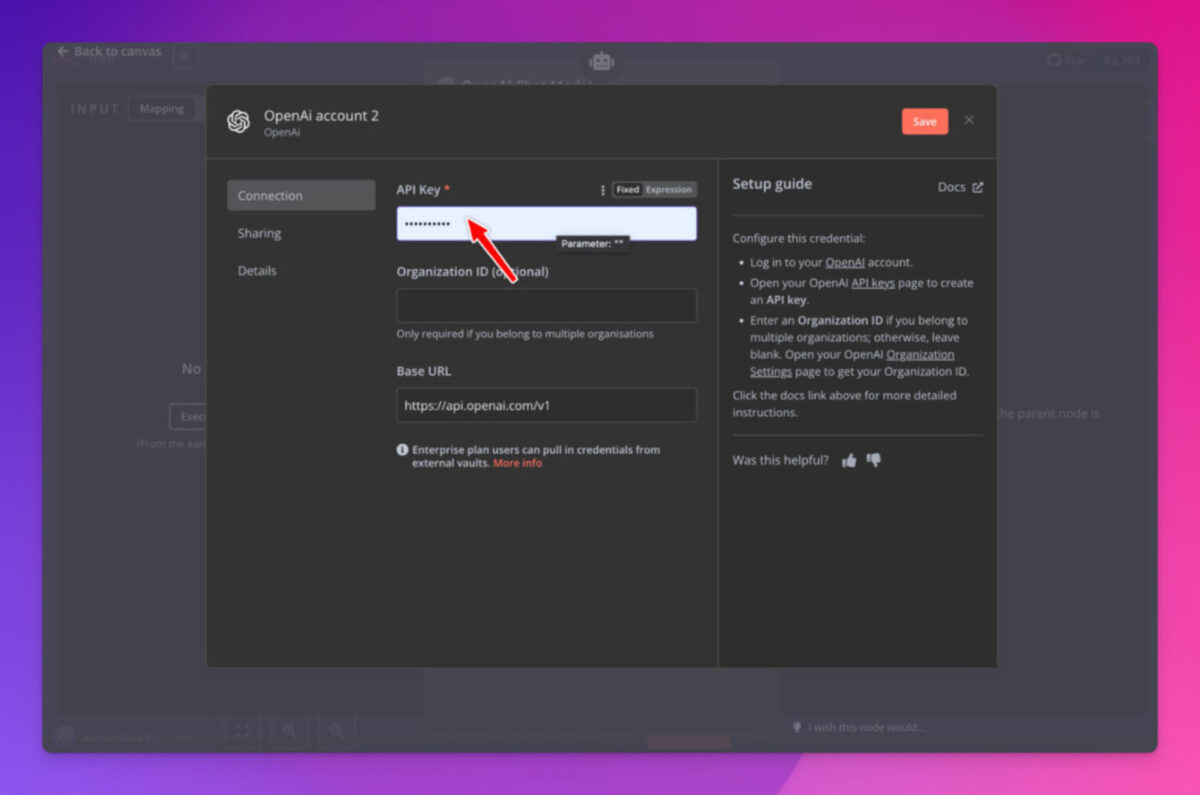
6. ทดสอบ Node
มาลองคุยกับ AI กันเถอะ!
- กดปุ่ม “Chat” ที่ด้านล่างของ canvas
- พิมพ์ข้อความลงไป แล้วกด Enter
- ดูการตอบกลับจาก AI และ log การทำงาน
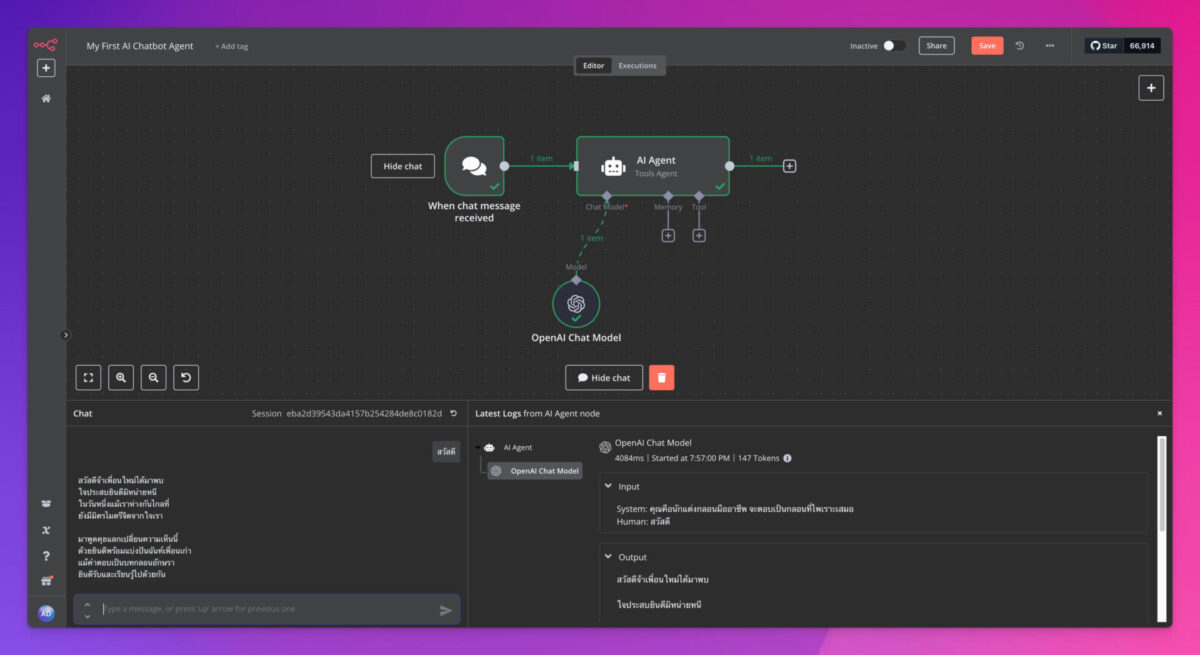
7. ปรับแต่ง Prompt
เราสามารถปรับ personality ของ AI ได้ด้วยการเปลี่ยน system message ครับ
- เปิด AI Agent node
- เลือก “Add Option” > “System message”
- ลองเปลี่ยนเป็น “คุณคือนักแต่งกลอนมืออาชีพ จะตอบเป็นกลอนที่ไพเราะเสมอ”
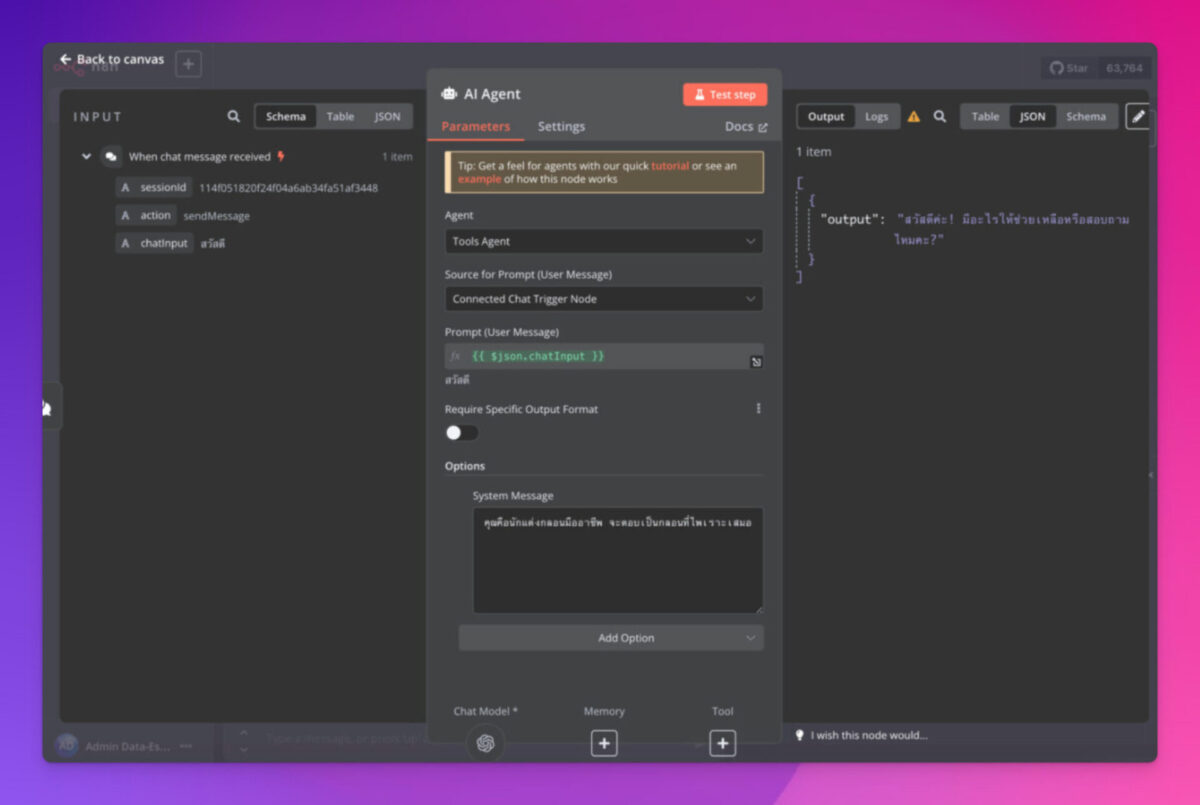
ลองคุยกับ AI อีกครั้ง คุณจะเห็นว่ามันตอบเป็นกลอนแล้ว! 555+
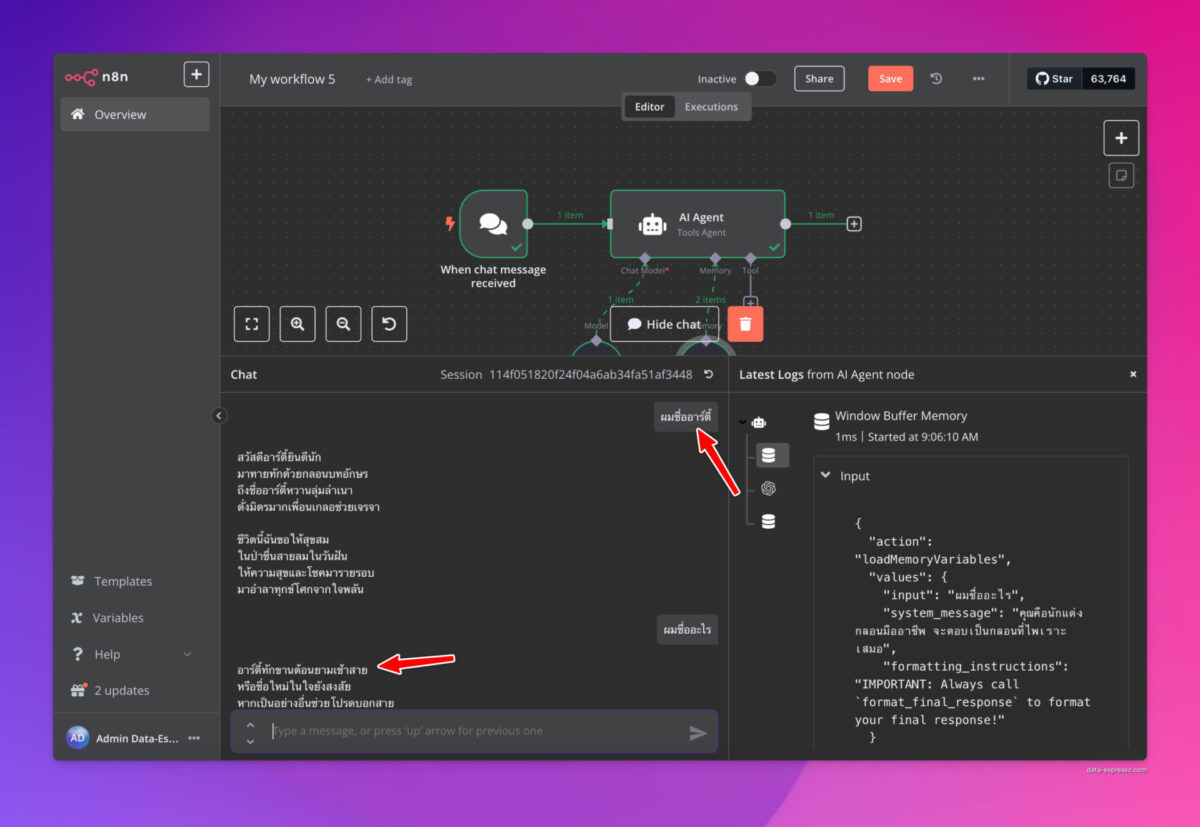
8. เพิ่ม Memory
AI ของเรายังจำบทสนทนาไม่ได้ เรามาเพิ่ม memory กันดีกว่า
- คลิกที่ “Memory” ด้านล่างของ AI Agent node
- เลือก “Window Buffer Memory”
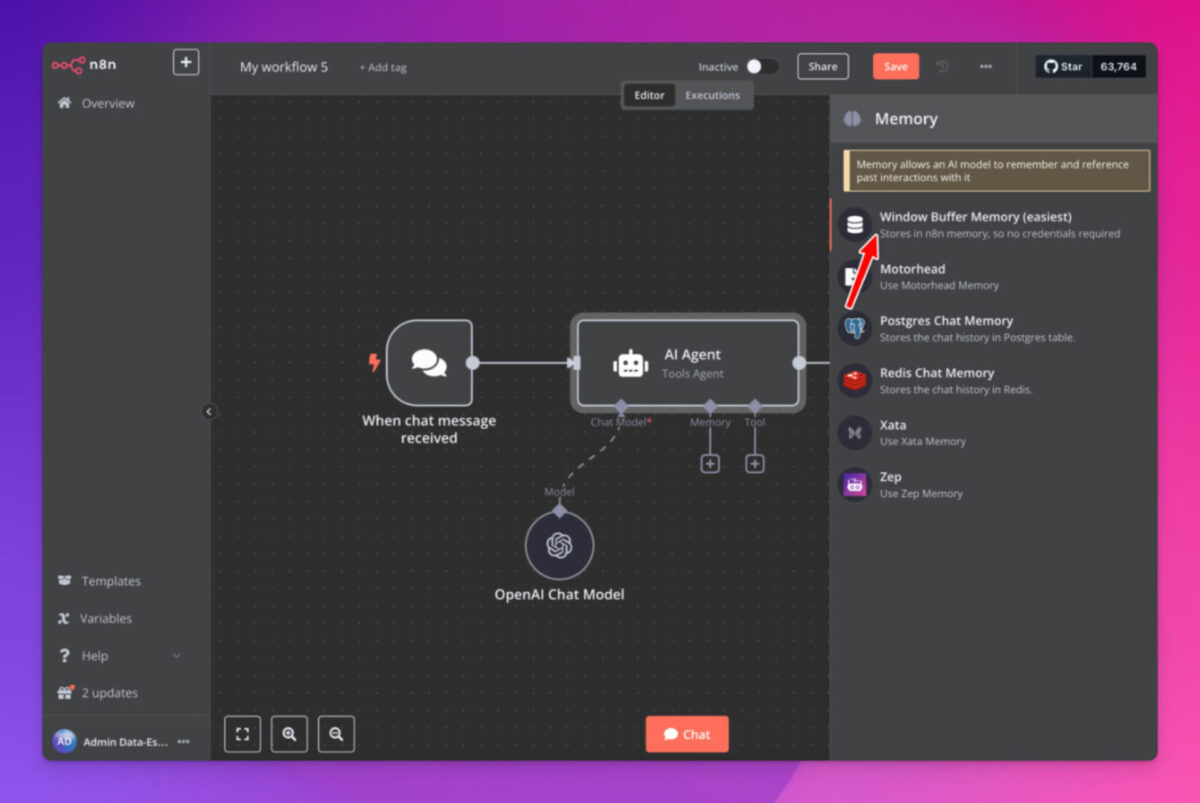
ลองคุยกับ AI อีกครั้ง คุณจะเห็นว่ามันจำชื่อคุณได้แล้ว!
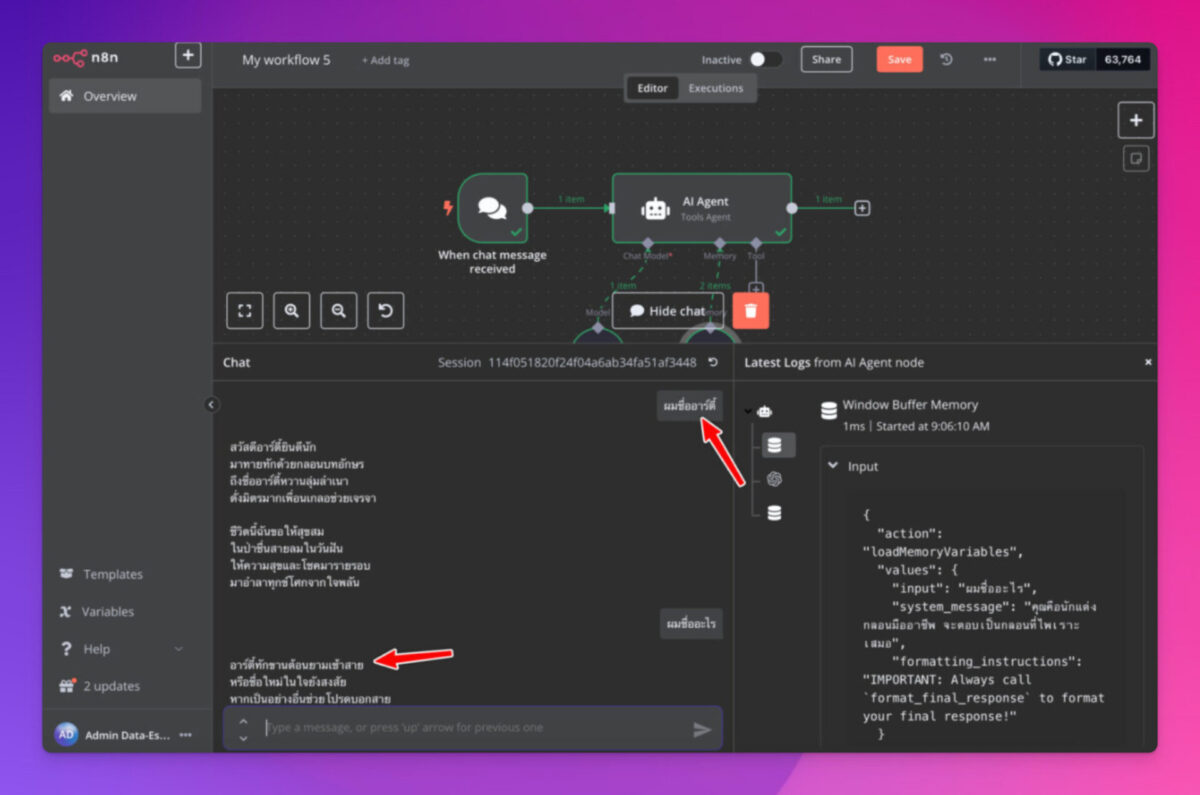
9. บันทึก Workflow
อย่าลืมเปลี่ยนชื่อที่มุมซ้าย และกดปุ่ม “Save” ที่มุมขวาบนนะครับ เพื่อเก็บ workflow ไว้ใช้ต่อ
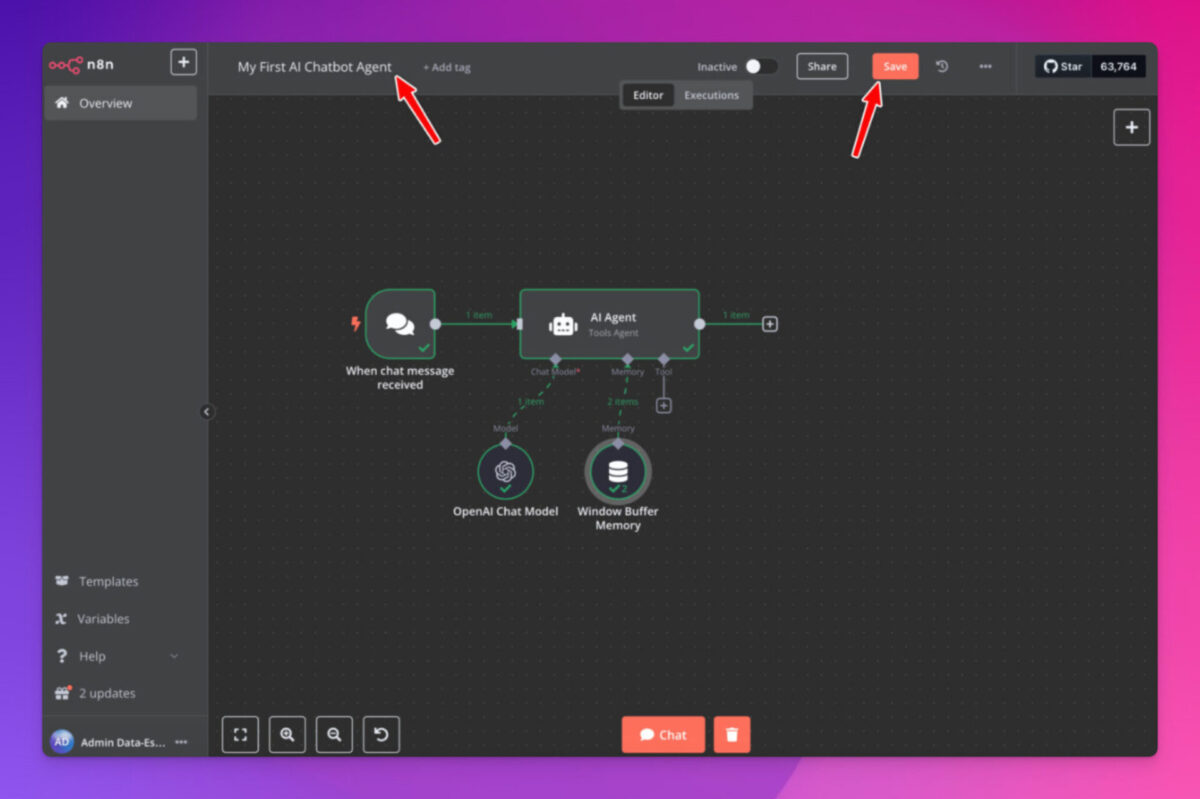
สรุป
ยินดีด้วยครับ! 🎉 คุณได้สร้าง AI Chat Agent ด้วย n8n เป็นที่เรียบร้อยแล้ว เห็นไหมครับว่าไม่ยากเลย
จากนี้คุณสามารถต่อยอดได้อีกเยอะเลยนะ เช่น:
- เพิ่ม tools ให้ AI ใช้งานได้
- เชื่อมต่อกับ database เพื่อเก็บข้อมูล
- สร้าง UI สวยๆ ให้ chatbot
ลองเล่นกับ n8n workflow templates ดูนะครับ มีตัวอย่างเยอะแยะเลย
ถ้าใครสนใจเรื่อง AI workflow มากขึ้น แนะนำให้ศึกษาเรื่อง AI Agentic Workflow ด้วยนะครับ เป็นเทรนด์ที่น่าสนใจมากๆ
หวังว่าบทความนี้จะเป็นประโยชน์นะครับ ถ้ามีคำถามอะไรเพิ่มเติม comment ไว้ได้เลยครับ ผมยินดีตอบทุกคำถาม!
แล้วเจอกันใหม่ในบทความหน้าครับ 👋
#datascience #generativeai #genai #dataespresso
.